Windows 8: n aloitusnäyttö oli yksi käyttöjärjestelmän ristiriitaisimmista ja vähiten suosituista ominaisuuksista. Yrittäessään aloittaa näyttöruudun houkuttelevammaksi ja jotta käyttäjät rakastuisivat Käynnistä-valikon korvaamiseen, Microsoft on lisännyt Windows 8.1: n aloitusnäyttöä useilla uusilla ominaisuuksilla ja parannuksilla.

Uusien laattojen koon lisäksi voit asettaa työpöydän taustan aloitusnäytön taustaksi ja muita mukauttamisvaihtoehtoja, Microsoft on myös ottanut käyttöön uuden ominaisuuden, jota kutsutaan sovellustenäkymäksi tai sovellusten näytöksi Windows 8.1: ssä.
Windows 8.1: n sovellusten näkymä näyttää kaikki asennetut sovellukset ja työpöytäohjelmat. Kun asennat uuden sovelluksen tai työpöydän ohjelman, sovelluksen tai ohjelman pikakuvake näkyy oletusarvoisesti sovellusten näkymässä, ja voit liittää suosikkisovelluksesi aloitusnäyttöön tästä. Sovellusten näkymä ei vain auttaa sinua etsimään sovelluksia nopeasti, vaan myös auttaa sinua pitämään Start-näytön sekaisin ja järjestettynä.
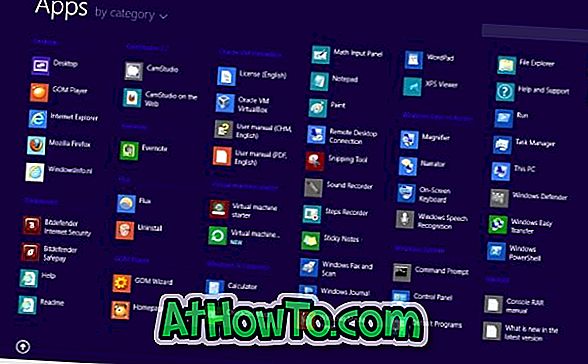
Kuten luultavasti tiedätte, jotta voisit käyttää sovellusten näkymää, sinun on ensin vaihdettava aloitusnäyttöön painamalla Windowsin logonäppäintä tai napsauttamalla Käynnistä-painiketta ja napsauttamalla sitten nuolinäppäintä, joka tulee näkyviin, kun siirrät hiiren osoitinta alempaan vasemmalle aloitusnäytöstä. Eikö olisi hienoa, jos näppäimistön pikanäppäin siirtyisi nopeasti sovellusten näkymään Windows 8.1: ssä?
Vaikka Windows 8.1 -käyttöjärjestelmä on mahdollista määrittää siirtymään sovellusten näyttöön, kun napsautat tehtäväpalkin Käynnistä-painiketta tai kun painat näppäimistön Windows-näppäintä, käyttäjät, jotka käyttävät sekä aloitusnäyttöä että sovellusten näkymää, saattavat mieluummin käyttää näppäimistön pikanäppäin siirtyäksesi uuteen sovellusten näkymään.
Onneksi on olemassa pikanäppäin, jonka avulla voit paljastaa sovellusten näkymän tai sovellusten näytön Windows 8.1: ssä. Näppäimistön pikanäppäin, joka siirtyy nopeasti sovellusten näyttöön, on Ctrl + Tab . Kyllä, kun näet aloitusnäytössä, paina Ctrl + Tab-pikanäppäintä nähdäksesi sovellusten näkymän ja paina sitten Ctrl + Tab-pikanäppäintä uudelleen palataksesi Käynnistykseen. Toisin sanoen, kun käytät työpöytäympäristössä, sinun täytyy ensin painaa Windowsin logonäppäintä ja sitten Ctrl + Tab-pikanäppäintä nähdäksesi sovellusten näkymän.
Miten varmuuskopioida ja palauttaa Windows 8.1 -oppaan aloitusnäytön asettelu saattaa kiinnostaa sinua.













